Mỗi khi Apple công bố phiên bản hệ điều hành iOS lớn tiếp theo, hàng loạt tính năng phần mềm mới hấp dẫn lại được giới thiệu, khiến cộng đồng người dùng iPhone háo hức mong chờ. Nếu bạn là một trong số những người muốn trải nghiệm những cải tiến này sớm hơn công chúng, có một cách: cài đặt phiên bản Developer Beta (beta dành cho nhà phát triển) của Apple. Mặc dù việc này mang đến cơ hội tuyệt vời để khám phá làn sóng tính năng mới, nhưng chúng tôi không khuyến nghị sử dụng các bản beta này trên chiếc iPhone chính của bạn. Bài viết này sẽ giải thích chi tiết về developer beta là gì, cách thức truy cập, và lý do tại sao việc sử dụng một thiết bị phụ để trải nghiệm là lựa chọn tốt nhất.
Developer Beta Là Gì Và Tại Sao Nó Tồn Tại?
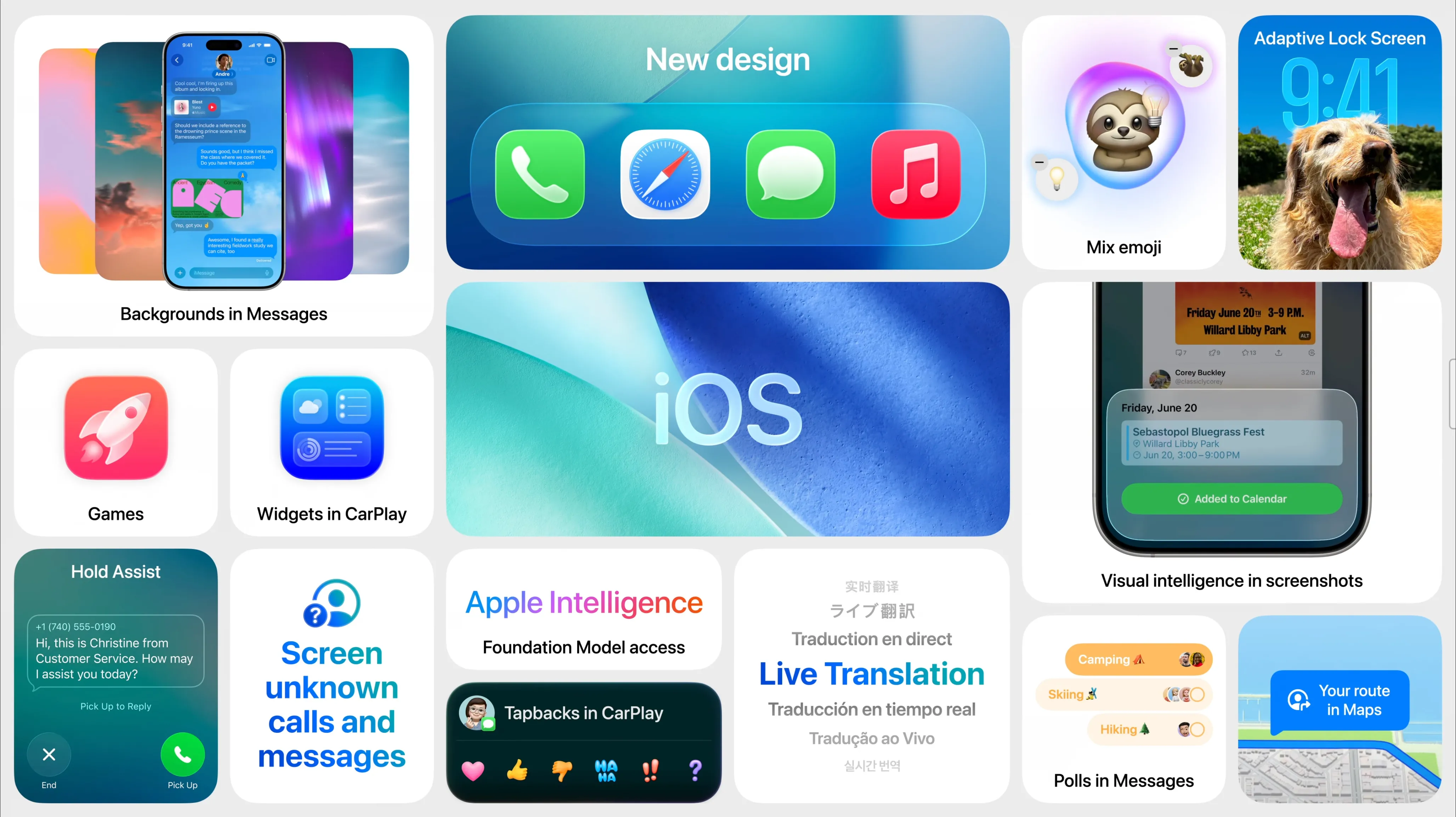 Các yếu tố giao diện người dùng mới trong iOS 26
Các yếu tố giao diện người dùng mới trong iOS 26
Hầu hết mọi thiết bị của Apple đều có các chu kỳ beta riêng, cung cấp quyền truy cập sớm vào phiên bản hệ điều hành (OS) mới nhất trước khi nó được phát hành rộng rãi cho công chúng. Đối với iPhone, chu kỳ beta hiện tại là dành cho iOS 26, dự kiến sẽ ra mắt công khai hoàn chỉnh vào mùa thu năm 2025.
Developer beta là giai đoạn đầu tiên của một phiên bản OS mới, thường xuất hiện trước các bản public beta (beta công khai). Sau khi một bản developer beta chuyển sang public beta, OS sẽ tiến tới giai đoạn Release Candidate (RC) hoặc Golden Master (GM), đây là bản beta cuối cùng trước khi phát hành chính thức. Trong quá khứ, để truy cập developer beta, bạn phải tham gia Chương trình Nhà phát triển của Apple với chi phí 99 USD. Tuy nhiên, kể từ năm 2023, Apple đã loại bỏ phí này, giúp việc tiếp cận developer beta trở nên dễ dàng hơn bao giờ hết.
Dù việc cài đặt developer beta khá đơn giản, từ “developer” (nhà phát triển) ngay trong tên đã cho chúng ta biết đối tượng chính mà nó hướng đến. Các bản beta này được Apple phát hành để tạo cơ hội cho các nhà phát triển ứng dụng bên thứ ba, các lập trình viên và chuyên gia phần mềm kiểm tra sớm, tìm kiếm bất kỳ sự mất ổn định hoặc lỗi nào trong hệ điều hành.
 Giao diện iOS 26 trên nhiều mẫu iPhone khác nhau
Giao diện iOS 26 trên nhiều mẫu iPhone khác nhau
Việc cung cấp quyền truy cập sớm vào phiên bản iOS tiếp theo cũng là một cách để các nhà phát triển ứng dụng có thể tích hợp tốt hơn với hệ thống mới, mang lại trải nghiệm tối ưu hơn cho tất cả mọi người. Developer beta cũng có thể là một công cụ tuyệt vời cho những ai muốn tìm hiểu sâu hơn về lập trình và phần mềm nói chung.
Hướng Dẫn Đăng Ký và Cài Đặt Apple Developer Beta
Nếu bạn muốn tham gia trải nghiệm sớm dành cho nhà phát triển, quy trình gồm hai bước:
-
Đăng ký tài khoản Apple Developer:
- Trên iPhone, tải xuống ứng dụng Apple Developer từ App Store.
- Mở ứng dụng, chọn “Account” (Tài khoản) từ hàng dưới cùng.
- Đăng nhập bằng ID Apple của bạn và nhấn “Enroll Now” (Đăng ký ngay) trong phần Chương trình Nhà phát triển Apple.
- Sau khi làm theo các hướng dẫn và cung cấp thông tin cần thiết, bạn sẽ được đăng ký để nhận các bản cập nhật beta.
- Bạn cũng có thể đăng ký thông qua trang web Đăng ký tài khoản nhà phát triển Apple.
-
Cài đặt bản beta trên iPhone:
- Truy cập Cài đặt (Settings) > Cài đặt chung (General) > Cập nhật phần mềm (Software Updates).
- Bạn sẽ thấy một tab mới có tên “Beta Updates” (Cập nhật Beta).
- Chạm vào một bản beta trong phần này, nhấn nút “Quay lại” (Back) và bản beta sẽ được cài đặt như bất kỳ bản cập nhật nào khác. Các thiết bị Apple khác cũng thực hiện các bước tương tự.
Lưu ý quan trọng: Trước khi tiến hành bất kỳ cài đặt beta nào, hãy bật sao lưu iCloud để đảm bảo dữ liệu của bạn an toàn nếu có bất kỳ sự cố nào xảy ra.
Lợi Ích Khi Trải Nghiệm Developer Beta: Khám Phá Cái Mới
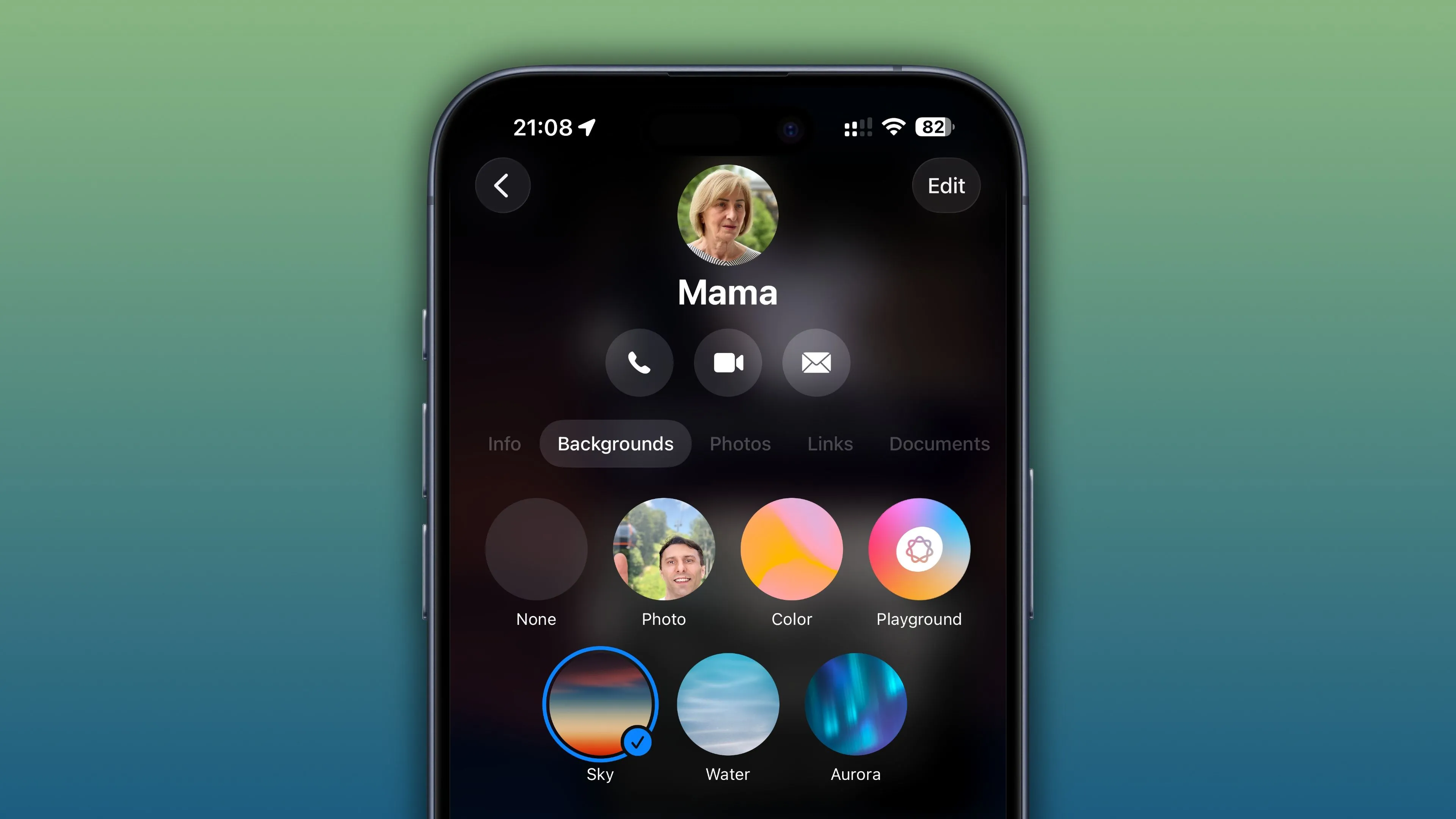 Ứng dụng Tin nhắn trên iPhone hiển thị các hình nền cuộc trò chuyện
Ứng dụng Tin nhắn trên iPhone hiển thị các hình nền cuộc trò chuyện
Một trong những yếu tố hấp dẫn nhất khi cài đặt developer beta là nó cho phép bạn tiếp cận các bản cập nhật và sáng tạo mới nhất của Apple trước tiên. Ví dụ, iOS 26 được kỳ vọng là một bước nhảy vọt lớn từ iOS 18, mang đến giao diện Liquid Glass UI hoàn toàn mới và các tính năng tin nhắn nâng cao, chẳng hạn như khả năng tạo thăm dò ý kiến trong cuộc trò chuyện nhóm. Việc muốn truy cập chúng càng sớm càng tốt là điều hoàn toàn dễ hiểu.
Chẳng hạn, một tính năng thú vị trên iOS 26 là khả năng phóng to đồng hồ chính trên màn hình khóa. Đó chỉ là một chi tiết nhỏ, nhưng việc có một chiếc đồng hồ lớn, in đậm không chỉ hữu ích về mặt thị giác mà còn tương tác với hiệu ứng chiều sâu, tạo ra một hình nền động hơn nữa. Những cải tiến nhỏ như vậy thường chinh phục người dùng, bên cạnh các tính năng hữu ích khác như khả năng lọc tin nhắn từ người gửi không xác định và thay đổi hình nền cuộc trò chuyện trong Tin nhắn.
Một điểm cộng khác của developer beta là chúng có thể giúp Apple tạo ra một sản phẩm tổng thể tốt hơn. Nếu bạn muốn đóng góp, có nhiều cách để gửi phản hồi nếu (hoặc khi) có điều gì đó không mong muốn xảy ra trong quá trình trải nghiệm beta của bạn. Việc gửi phản hồi qua Feedback Assistant của Apple có thể giúp công ty cải thiện sản phẩm, và bạn sẽ là một phần của quá trình xây dựng đó.
Những Hạn Chế và Rủi Ro Của Developer Beta: Hao Pin và Lỗi Hệ Thống
 Giao diện iOS 26
Giao diện iOS 26
Điều chính bạn cần lưu ý với developer beta là nó không nhất thiết được tối ưu hóa để hoạt động tốt với thiết bị của bạn. Các bản beta dành cho nhà phát triển và public beta thường được phát hành theo từng đợt, và việc vội vàng cài đặt ngay bản developer beta đầu tiên có thể dẫn đến nhiều rắc rối.
Bất kể bạn đang sử dụng developer beta nào, hãy chuẩn bị tinh thần cho việc hao pin đáng kể. Chẳng hạn, khi kiểm tra thống kê pin của một chiếc iPhone 15 Pro với tình trạng pin bình thường và Dung lượng tối đa 89%, trong khi chạy các bản iOS 18 chính thức, việc sạc điện thoại khoảng một giờ sau bữa trưa thường đủ để sử dụng đến giờ đi ngủ. Nhưng với developer beta của iOS 26, thiết bị khó có thể duy trì đến khi kết thúc bữa tối.
Thật không may, hao pin chỉ là khởi đầu, vì bạn nên dự kiến các vấn đề bổ sung khác với developer beta, đặc biệt là lỗi. Một ví dụ khác, khi hoàn thành một buổi tập luyện đạp xe ngoài trời trên Apple Watch, quá trình tập luyện vẫn tiếp tục hiển thị trên Màn hình khóa và Dynamic Island của iPhone, bất kể khi nào nó đã kết thúc trên Watch, làm hao pin nghiêm trọng. Khởi động lại thiết bị hoặc thậm chí buộc thoát ứng dụng Fitness cũng không giải quyết được vấn đề, và giải pháp duy nhất là vào Cài đặt > Ứng dụng > Fitness, sau đó tắt và bật lại “Hoạt động trực tiếp” (Live Activities).
Bạn có thể gặp phải vấn đề tương tự trên developer beta không? Có thể! Bạn có thể đối mặt với một vấn đề nào đó khiến bạn khó chịu không? Chắc chắn rồi!
Một điều khác cần lưu ý là các tính năng bạn muốn dùng thử có thể không có sẵn trong các bản beta đầu tiên. Trong trường hợp của iOS 26, một số tính năng thậm chí có thể không được đưa vào bản phát hành công khai chính thức. Bạn có thể cài đặt một bản developer beta sớm chỉ để nhận ra rằng mình đã chấp nhận rủi ro mà không được trải nghiệm những gì mình mong đợi.
Việc khôi phục iPhone có thể là một quá trình tốn thời gian, do đó, tốt nhất là tránh các bản developer beta trên thiết bị chính của bạn mà không tìm hiểu kỹ lưỡng.
Lời Khuyên: Cân Nhắc Kỹ Trước Khi Cài Đặt Developer Beta
 Đồng hồ động iOS 26 trên màn hình khóa
Đồng hồ động iOS 26 trên màn hình khóa
Mặc dù không có gì sai hoàn toàn khi cài đặt developer beta trên chiếc iPhone chính của bạn, nhưng rất có thể nó sẽ ảnh hưởng đến trải nghiệm sử dụng thiết bị hàng ngày. Dù Apple đã có những cải tiến đáng kể để các bản developer beta ít nhất vẫn cung cấp các chức năng thiết yếu, nhưng tình trạng hao pin nghiêm trọng và các vấn đề tiềm ẩn đồng nghĩa với việc bạn nên dành các bản beta này cho các thiết bị phụ.
Nếu bạn sẵn sàng hy sinh một phần chất lượng sử dụng thiết bị để tận hưởng những điều mới lạ, thì hãy cứ trải nghiệm! Chỉ cần nhớ luôn thực hiện sao lưu đầy đủ.
Nếu bạn không muốn nghe theo lời cảnh báo này, thì ít nhất hãy cân nhắc các bản public beta. Mặc dù vẫn chưa đạt đến tiêu chuẩn của một bản phát hành công khai hoàn chỉnh, public beta thường được đánh bóng hơn developer beta ở nhiều khía cạnh, mang lại trải nghiệm ổn định hơn đáng kể.
Bạn đã từng cài đặt developer beta trên iPhone của mình chưa? Hãy chia sẻ trải nghiệm và ý kiến của bạn về những lợi ích và rủi ro của việc này trong phần bình luận bên dưới!